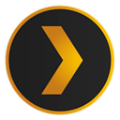ssd固态硬盘分区,小编教你ssd固态硬盘怎么分区
时间:2020-09-16 16:55:15
小伙伴你们知道ssd固态硬盘要怎么分区吗?相信大部分的朋友都不知道将ssd固态硬盘进行分区的操作方法吧!要是不知道的话,那么还在的什么呢?赶紧就看看小编分享给你们的操作方法啊!
我们在生活当中经常都遇到各种各样不知道该怎么解决的问题,就比如说ssd固态硬盘分区这个问题,这个问题就是想多的小伙伴是不知道该如何解决的,所以小编今天就来将ssd固态硬盘分区的操作方法来分享个大家。
1,将固态硬盘安装到电脑中,然后准备好一个启动U盘,然后将启动U盘插入电脑,设置开机进入U盘启动,之后进入PE工具界面,然后点击打开“分区工具Diskgen”
![]()
ssd固态硬盘分区图-1
2,打开Diskgen分区工具界面后,首先在左侧找到点击选中需要分区的SSD固态硬盘。
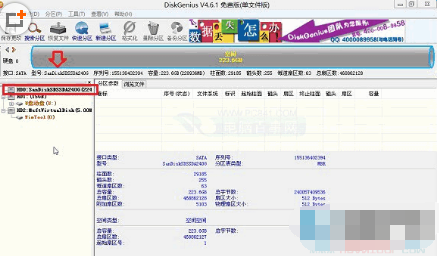
ssd固态硬盘分区图-2
3,点击Diskgen工具菜单中的“硬盘”,在下拉菜单中,点击“快速分区”
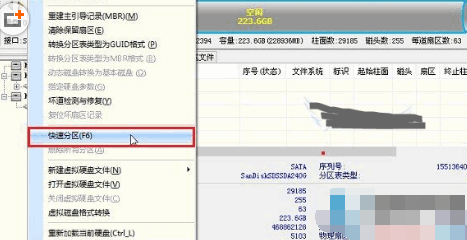
ssd固态硬盘分区图-3
4,在分区操作界面,首先选中分几个区,240GB的固态硬盘,由于容量并不大,建议3-4个区即可。小编这里选择了分4个区,然后还需要在高级设置中,调整一下每个分区的大小,一般第一个系统C盘,分区容量建议大于50GB,由于小编要安装Win10,因此给C盘分了60GB,其它3个分区,每个分区大约50多GB,完成后点击底部的“确定”即可。
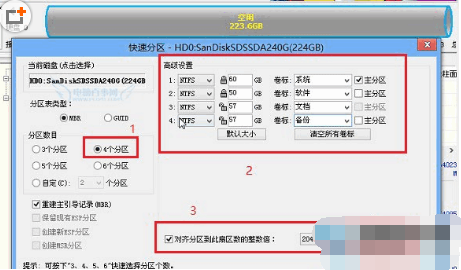
分区图-4
注意:固态硬盘一定要注意图中3标注位置的“对齐分区到此扇区的整数倍”,这个就是SSD常提的4K对齐,一定要勾选上,另外后面的数值选择为2048扇区。SSD不进行4K对齐,会影响性能。
5,点击确定后,Diskgen工具就会按照要求给SSD分区了,完成后,还会自动格式化硬盘,等待完成后,固态硬盘就分好区了。
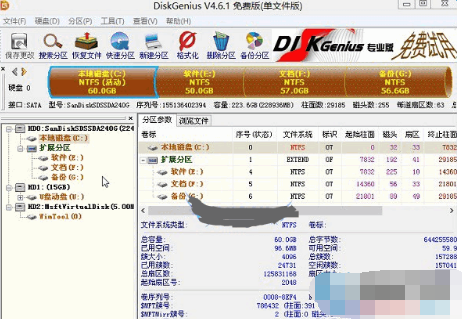
ssd图-5
方法二:在U盘装机大师中对固态硬盘进行分区
1,连接好U盘装机大师U盘启动盘与电脑,然后重启电脑,再开机画面出现在屏幕时,按下启动快捷键,选择U盘启动电脑。进入U盘装机大师主界面后通过方向键选择“04.启动DiskGenius分区工具”,然后按下回车键。
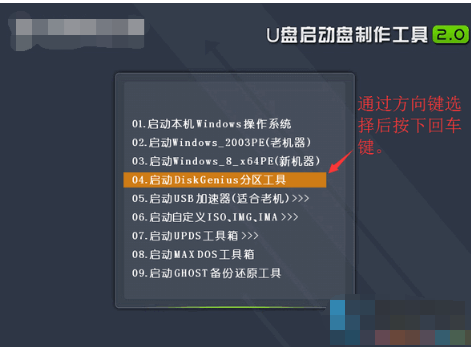
分区图-6
2,在DiskGenius分区工具界面中选择点击“硬盘”然后在下拉的列表中选择“快速分区(F6)”
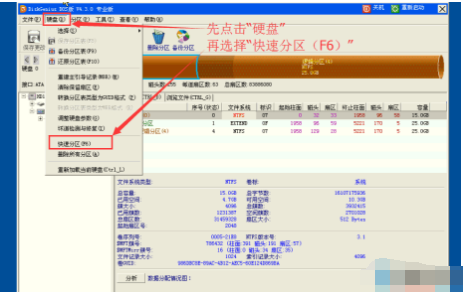
分区图-7
3,在随后弹出的窗口中,可以设置分区个个数,每个分区的大小,然后要注意的是一定要勾选“对齐分区到此扇区数的整倍数”,之后再点击“确定”。
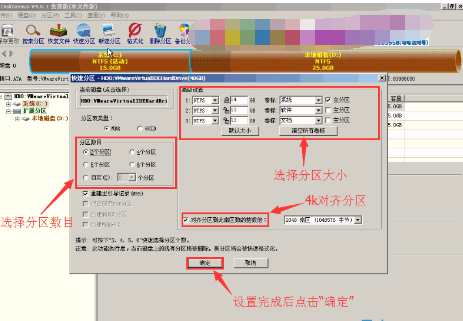
固态硬盘图-8
4,在弹出的提示框中,看清楚提示后,点击“是(Y)”即可。

ssd图-9
5,样完成了使用U盘装机大师启动盘对固态硬盘进行4K对齐的全部过程了,这样就可以大大的提高固态硬盘的使用率,进而提高电脑的工作效率。需要注意的是:在4k对齐分区之前请先做好备份,以免丢失重要文件。

ssd固态硬盘根据接口不同,大致可分为两种接口,分为m.2和sata固态硬盘.有网友在选购电脑硬盘的时候,不知道ssd固态硬盘m.2和sata哪个好.那么这两个固态硬盘哪个性能比较好呢,对此很多小伙
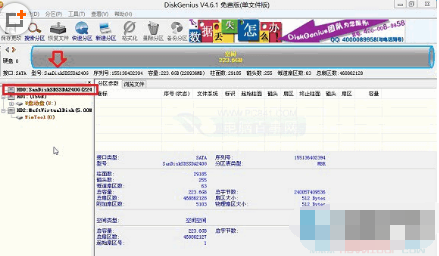
最近有小伙伴向小编咨询ssd固态硬盘分区的方法,因为小编也不知道怎么给ssd固态硬盘进行区分的操作方法,所以小编就立马去了解了一下子这个问题的解决方法,接下来小编就来给大家详细的介绍一下子给ssd固态硬盘进行分区的操作方法。 我们在生活当中经常都遇到各种各样
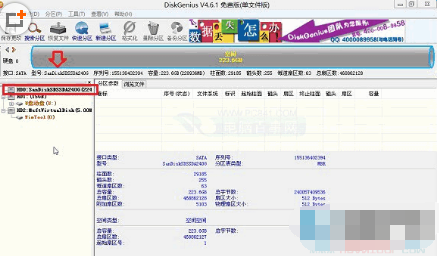
小伙伴你们知道ssd固态硬盘要怎么分区吗?相信大部分的朋友都不知道将ssd固态硬盘进行分区的操作方法吧!要是不知道的话,那么还在的什么呢?赶紧就看看小编分享给你们的操作方法啊! 我们在生活当中经常都遇到各种各样不知道该怎么解决的问题,就比如说ssd固态硬盘分
新硬盘分区教程? 如何给新硬盘分区? 方法一:磁盘管理分区 1、右键桌面上的“此电脑”图标,点击管理。 2、在计算机管理界面点击“磁盘管理”。 3、右侧界面,可以看到在C盘旁边有一个未分区的空白磁盘!右键点击该磁盘,选择“新建简单卷”。 4、然后会出现一个新建
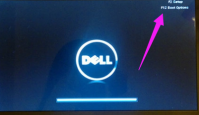
固态硬盘因为电脑的广泛使用而得到了使用越来越普遍,其强大的性能可以帮助计算机提高系统和软件运行的速度。很多人以为固态硬盘装系统很难,其实固态硬盘装系统,不是很难。那么
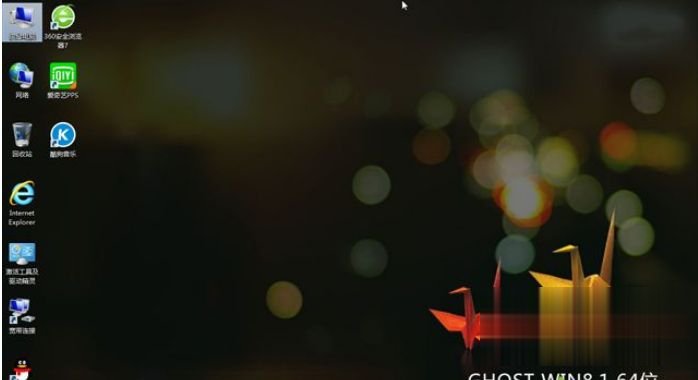
固态硬盘体积小速度快,备受用户们的喜欢,而固态硬盘主要用于安装系统,许多用户想要用ssd固态硬盘安装win8系统,但是却不知道要怎么操作,针对这个情况,小编就给大家分享一下ssd固态硬盘安装win8系统的方法吧。 安装须知: 1、由于win8主要用于uefi电脑,本文介绍uef

SSD=Solid State Disk,固态硬盘,用固态电子存储芯片阵列而制成的硬盘,其优异的读取/写入速度是传统硬盘的数倍以上,但因价格高昂所以目前只是硬件发烧友们的专用。Intel SSD Toolbox是来自
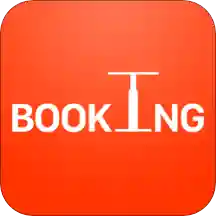
AiBooking是一款蓝牙智能办公桌设备。蓝牙连接后即可实现办公桌预约、办公桌远程升降以及位置调节等功能,让办公场所位置使用更加高效舒适。

好看天气极速版是一款手机天气预报软件,随时掌握天气变化,出行早做准备,贴心指数百分百,穿衣、旅游等指数,还有众多实用小工具,关怀您的生活。

好气网卖家版app是一款效率办公应用,是专门为好气网平台卖家用户推出的移动应用软件。好气网卖家版app具有求购报价、发布商品、订单查询、物流跟踪等功能,买家、卖家不同的操作界

Sync Breeze Ultimate(本地磁盘同步软件)是一个快速,强大和可靠的本地磁盘,网络共享,NAS存储设备和企业存储系统的文件同步软件,为用户提供了多种单向和双向文件同步方式,定时文件同